以前からブログに動画を入れてみたいと思っていて
で、ついに
と言うかやっと
動画キャプチャーソフトをインストールしました。
「BB FlashBack」は有料もあるんですけど
今回は無料の「Express」の導入説明です^^
リンクからアクセスして
「Free版をダウンロード」をクリックします。
ダウンロードが終わるとパソコン内にこんなのが入って来るので
クリックしてインストールします。
で、ライセンス契約書の同意して
(同意にチェックを入れて次へ)
インストール先を選んで次へ
(わたしはどこにしていいのかよくわからなかったのでそのまま次へいきました。)
ショートカット選んでインストール。どっちでもお好きな方で大丈夫です。(わたしはデスクトップ^^)
するとデスクトップにアイコンでる。
レコーダーは録画が出来てプレーヤーは動画を再生、編集できます。
とった動画はそのまま共有からYoutubeにアップロードすることができて便利です^^
(アカウントは予めとっておいてくださいね。)
編集画面↓
ぼかしなんかの加工はYoutubeで出来ます。
どうも BB FlashBack Express では出来ないっぽいんですよね。
一応保存方法も載せときますね。
出力をクリックすると【出力方式の選択】画面になります。
で、【AVI】を選んでもらって【OK】です。
【Microsoft Video1】を選択してOKをクリックします。
このあと設定画面がでてきますがとくにいじらなくても大丈夫。
あとは名前をつけて保存すればOKです^^
最初【Flash】のほうでやってみたんですけどわたしのパソコンではうまくいかなかったんですよね(^_^;)
ブログに動画を入れるメリットは動画視聴により滞在時間が長くなる、っていうのもあるんですけど、
やっぱり一番は説明が格段にわかりやすくなる
これですよね。
やっぱり説明はわかりやすいほうがいいですしね^^
ブログに動画を入れたいと考えているかたはご参考にしてみてください。


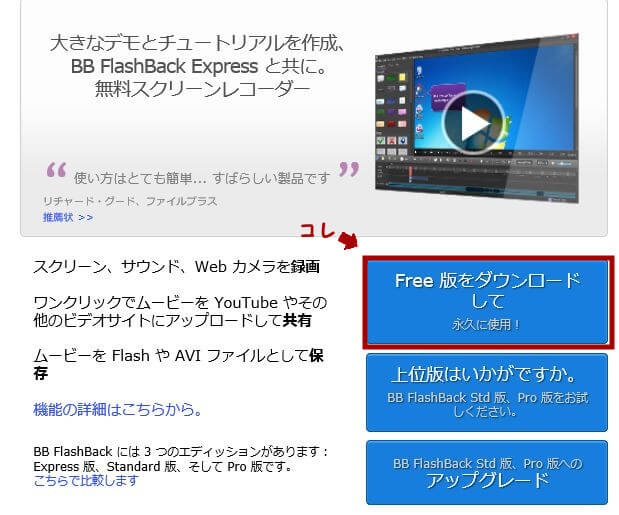
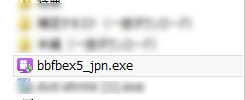
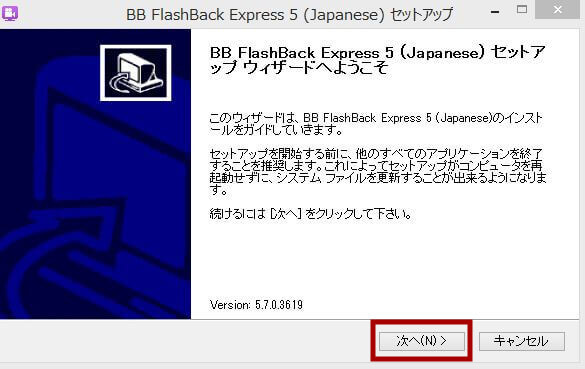
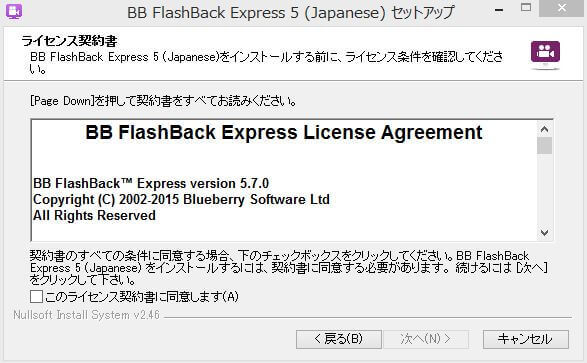
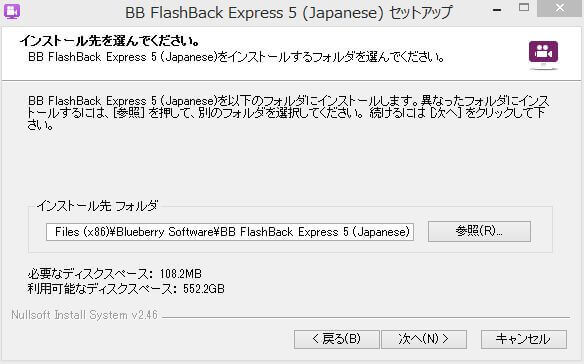
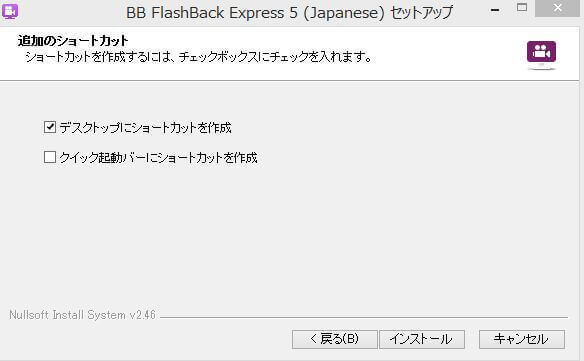

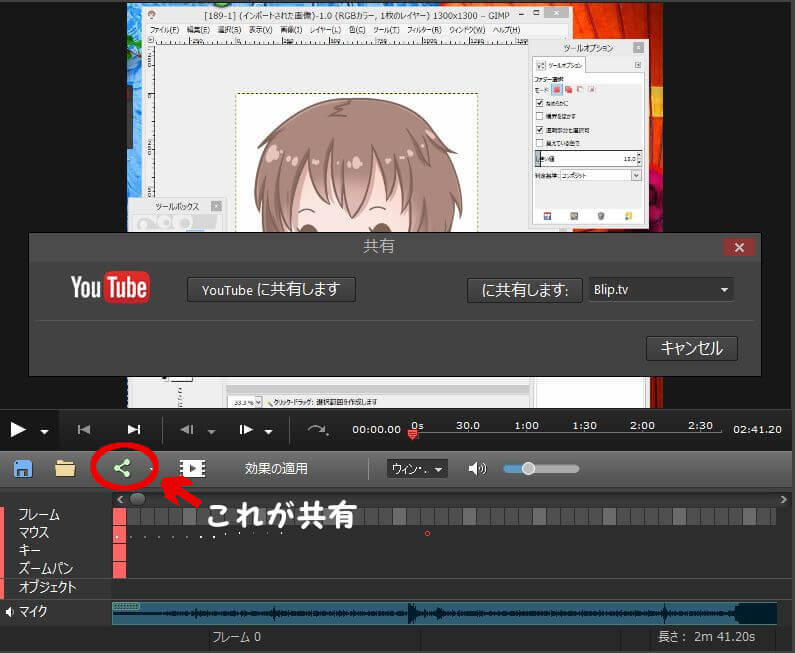
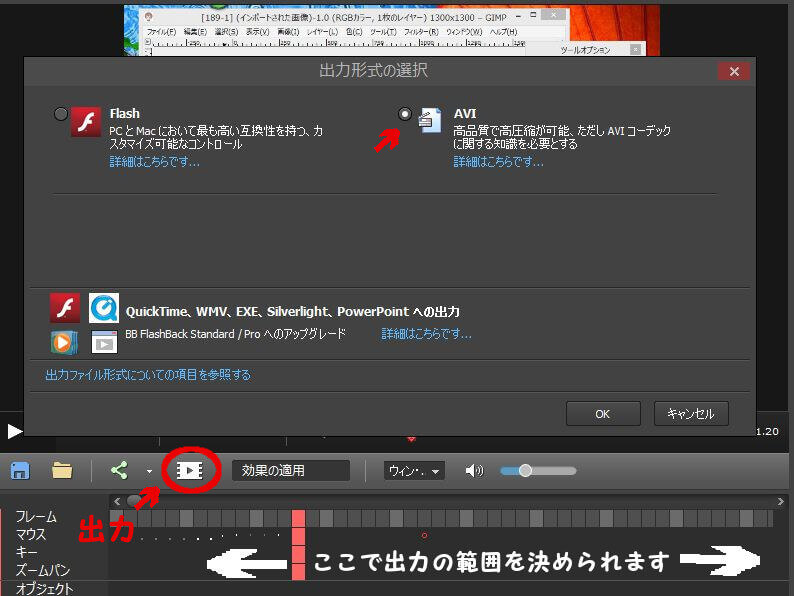
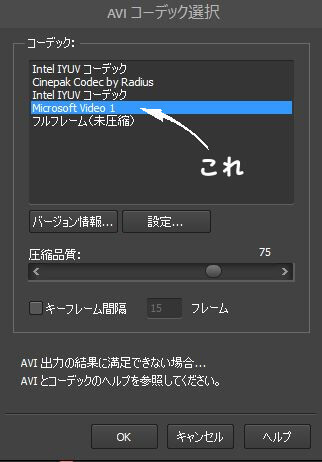


さゆこさん
こんにちは^^
エンタメです。
動画は使用している人はまだまだ少ない。
でも、逆に少ないからこそ利用すると
差別化にもつながるね。
無料と有料ってだいたい大きな違いは、
広告が表示されるか、機能制限があるかどうか。
いきなり有料が怖い場合はまず無料のもので、
実際に使えるか確認してみるのもとっても効果的だと感じるよ。
今後共宜しくお願いします。
エンタメ
エンタメさん、こんにちは!
動画は以前から使ってみたいと思っていました。
実際に説明などは文章と画像よりも
動画のほうがわかりやすくて好きです。
ただちょっと緊張しますが・・(^_^;)
訪問ありがとうございました!
またぜひ遊びに来てくださいね^^
さゆこさん、こんばんは!
動画を導入するって待機時間がという話は
よく聞きますが・・・
その方法については、書いていないところが
多くてどうしてるのかな~と思ってたところでした。
画像があることてとってもわかりやすいです。
すぐとはいかなくても、少しずつ導入の方向で
がんばりたいと思います。
ありがとうございます。
プラナさん、こんばんは!
説明文と画像よりも
動画があるとよりわかりやすいですよね。
自分がわからない分野であるほど
動画はありがたいと思います。
わたしも何度もそれで助けられたので^^
いつもコメントありがとうございます!